Como colocar marca d’água em fotos no Android
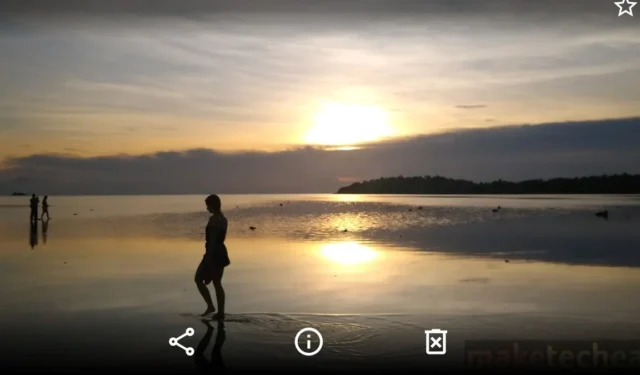
Tirar a foto perfeita em seu telefone pode ser muito difícil, mas depois de consegui-la, você quer ter certeza de que ninguém mais levará o crédito por ela. Uma maneira de proteger as fotos que você tira no seu Android é adicionando sua própria marca d’água pessoal.
Se você tirou a imagem do seu dispositivo Android, pode adicionar rapidamente uma marca d’água usando um aplicativo de terceiros. Você não precisa usar um software complicado para proteger a imagem que esperou tanto para tirar.
1. Usando o Snapseed
Você não pode confiar no Google para tudo, mas pelo menos pode confiar neles para fazer software de alta qualidade. O Snapseed é um dos melhores editores de fotos para Android e foi desenvolvido internamente pelo Google. Entre seus muitos, muitos recursos está a capacidade de adicionar marcas d’água às suas fotos.
Veja como colocar marca d’água em fotos no Android usando o Snapseed:
- Inicie o Snapseed e toque em qualquer lugar para abrir uma foto.
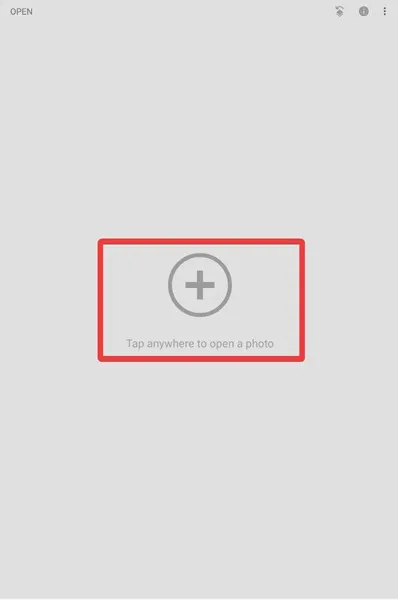
- Com a imagem carregada, toque em “Ferramentas” na parte inferior da tela e selecione “Exposição Dupla”.
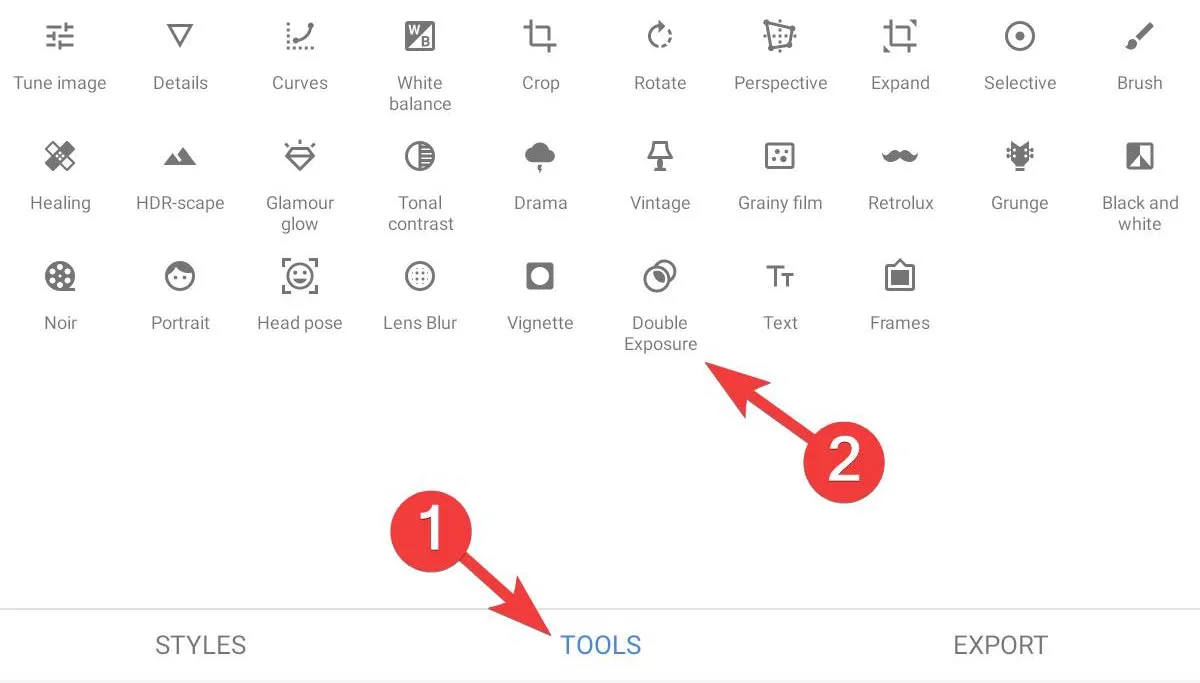
- Escolha “Abrir imagem” na parte inferior e encontre a imagem que deseja usar como marca d’água.
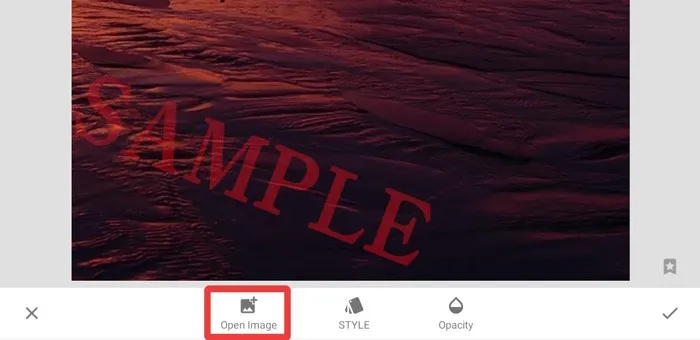
- Redimensione e posicione a foto desejada e toque no ícone “checkmark” para confirmar.
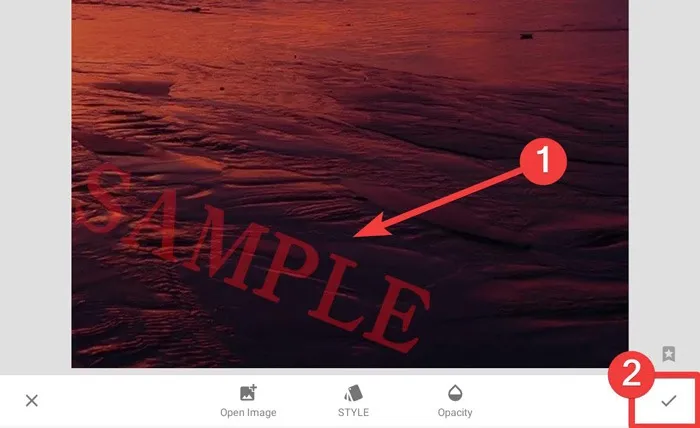
Você sabia : existem várias maneiras de bloquear fotos, mensagens de texto e outras áreas do telefone que você deseja manter privadas ?
2. Usando Adicionar Texto
Este pode não falar explicitamente sobre marcas d’água em suas fotos, mas isso não impede que Add Text seja um dos melhores aplicativos de marca d’água para Android. Além disso, mesmo que seja chamado de “Adicionar texto”, você também pode adicionar imagens, logotipos, adesivos e todo tipo de outras coisas a uma imagem, aplicando um nível de transparência adequado para você.
Veja como colocar marca d’água em fotos no Android usando Adicionar texto:
- Abra o aplicativo. Toque em “Galeria” e selecione a foto que deseja colocar como marca d’água.
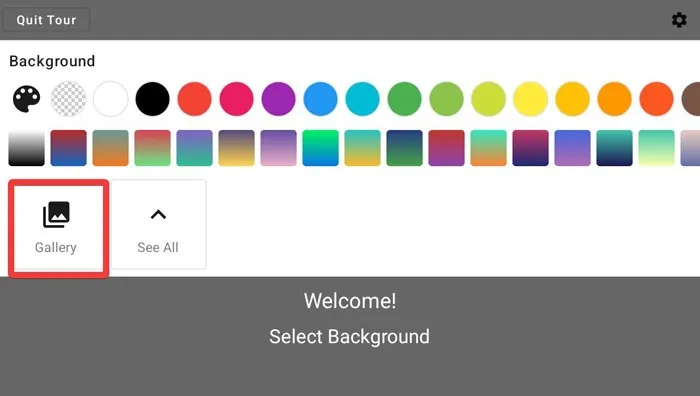
- Em “Adicionar camada”, selecione “Foto” para adicionar um logotipo ou uma assinatura à imagem.
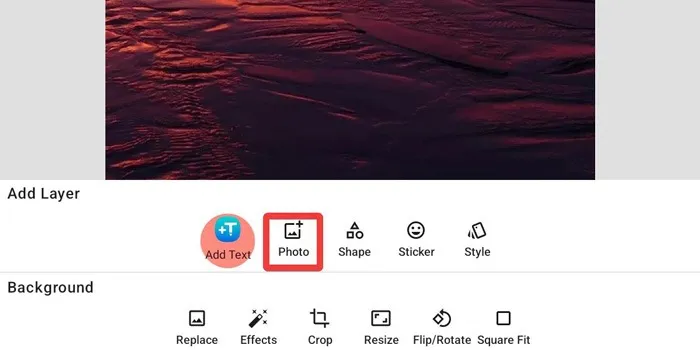
- Depois de adicionar sua imagem, marque a caixa “Misturar” para ajustar sua opacidade.
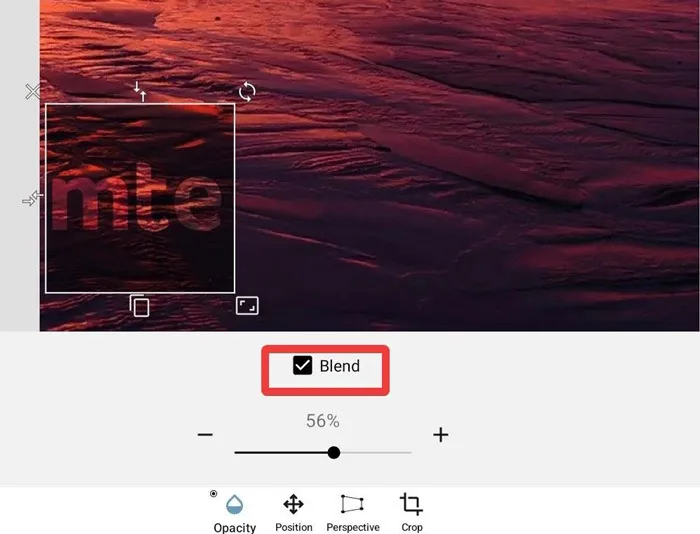
- Reposicione seu logotipo, gire-o, redimensione-o, altere sua perspectiva ou mais, de acordo com sua preferência.
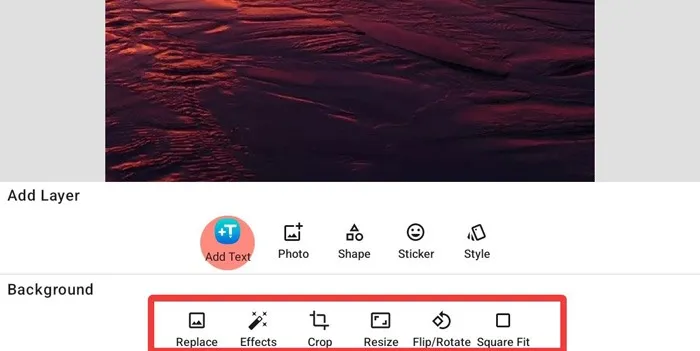
- Toque na seta no canto superior direito e toque em “Salvar imagem” para salvá-la como uma imagem ou “Salvar projeto” se desejar continuar editando.
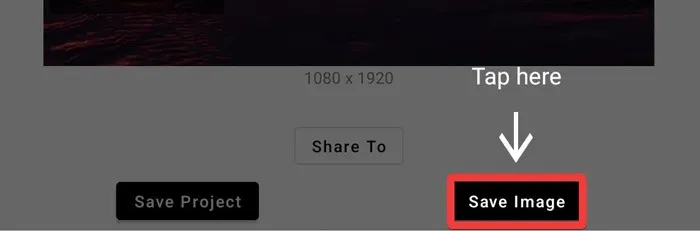
3. Usando marca d’água
Watermark fornece uma maneira muito mais simples de adicionar marcas d’água às suas imagens, embora não tenha tantas opções quando se trata de editar sua marca d’água. Se você gosta de um aplicativo que mantém as coisas simples, experimente este.
Veja como colocar marca d’água em fotos no Android usando a marca d’água:
- Inicie o aplicativo e selecione “Galeria” na parte inferior para escolher uma imagem.
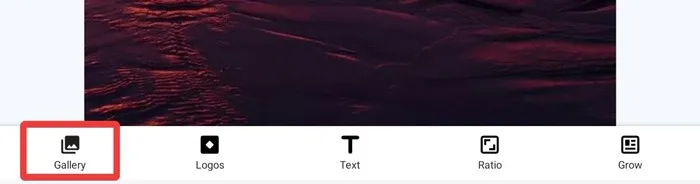
- Se você não encontrar a imagem que precisa, basta tocar em “Imagens” para acessar toda a sua galeria.
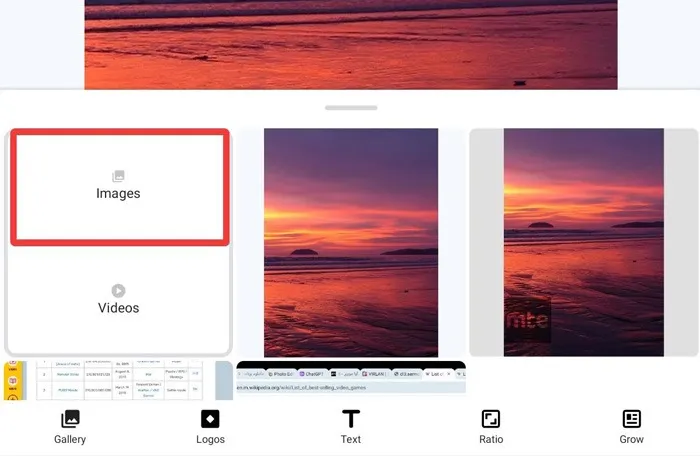
- Escolha “Texto” na parte inferior da tela para adicionar uma marca d’água.

- Selecione o ícone “Lápis” no canto do texto para ativar a edição.
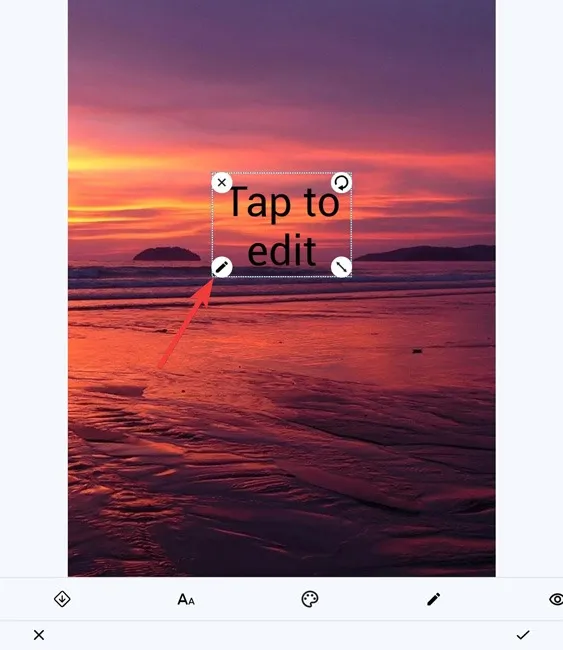
- Adicione o texto desejado e toque no ícone “Checkmark” para salvar suas alterações.
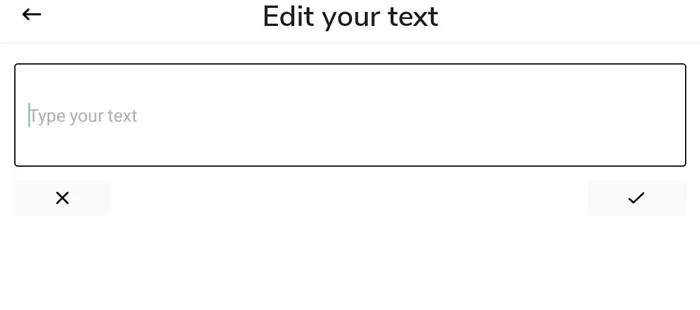
- Por fim, você pode alterar a fonte e a cor do texto usando a barra de edição abaixo da imagem.
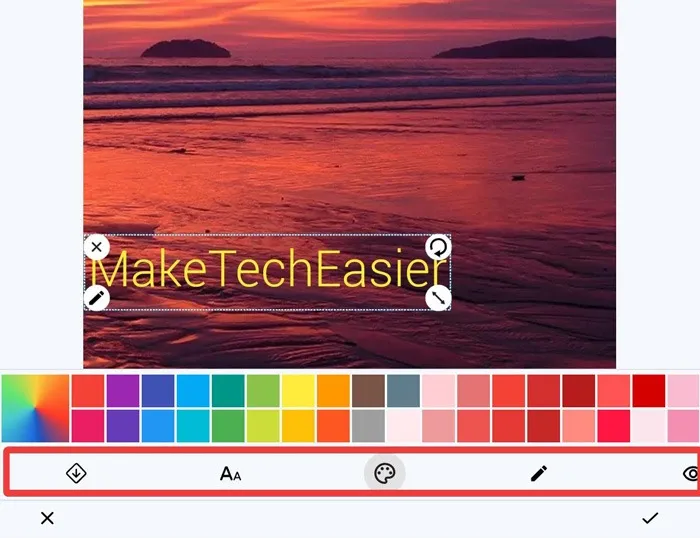
4. Usando iWatermark
O iWatermark é outro aplicativo versátil que permite adicionar marcas d’água às suas imagens, incluindo gráficos, códigos QR, texto e assinaturas. Mais importante, o iWatermark é uma excelente escolha se você fizer upload de fotos com frequência. Seu recurso de importação múltipla permite processar várias imagens simultaneamente, economizando tempo e esforço.
Veja como colocar marca d’água em fotos no Android usando o iWatermark:
- Abra o aplicativo e toque no ícone “Galeria” para encontrar uma variedade de opções para escolher uma imagem.
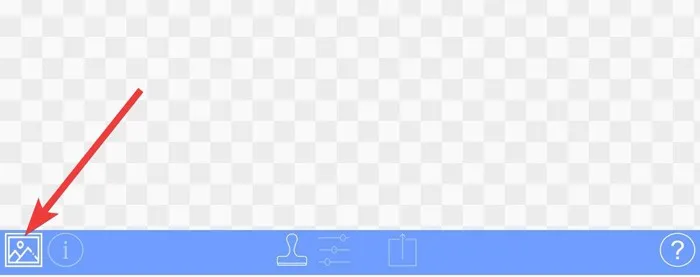
- Escolha “Selecionar foto” e, em seguida, escolha a imagem que deseja adicionar à marca d’água.
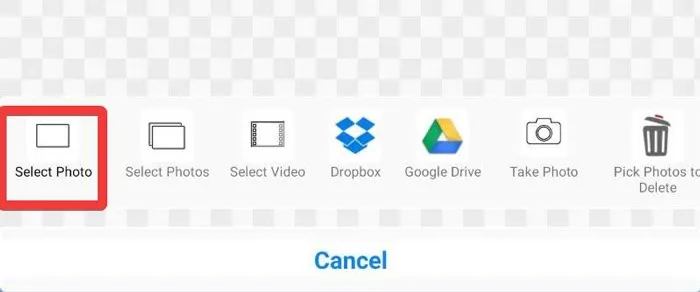
- Após escolher a foto, toque no ícone “Carimbo” para acessar o menu “Marcas d’água”.
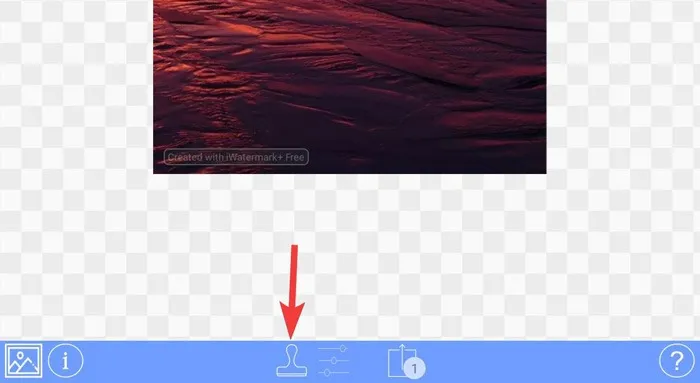
- Escolha uma marca d’água predefinida ou toque em “Criar nova marca d’água”.
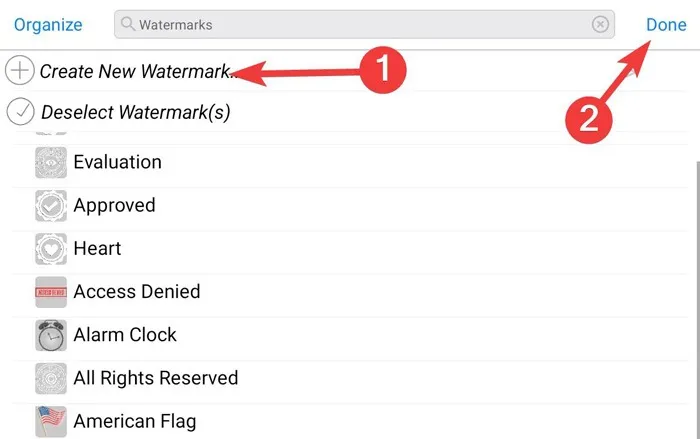
- Escolha a marca d’água desejada nas opções “Texto”, “Gráfico de bitmap” e “QR-Code” etc.
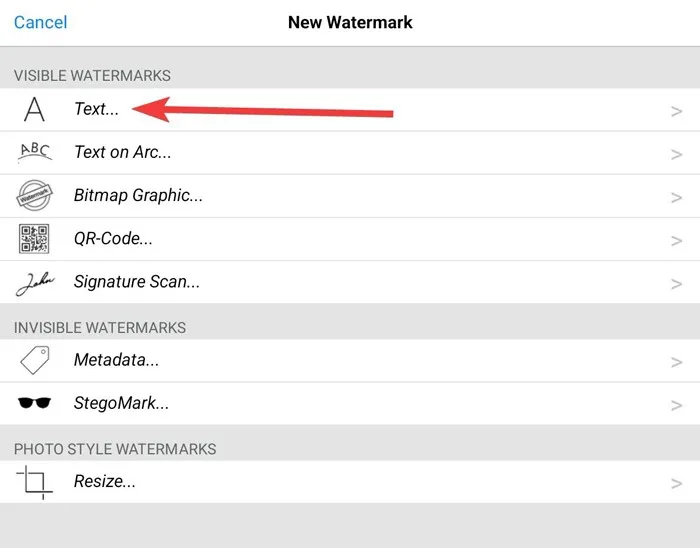
- Adicione o texto da marca d’água. Você também pode adicionar efeitos. Por fim, toque em “Concluído”.
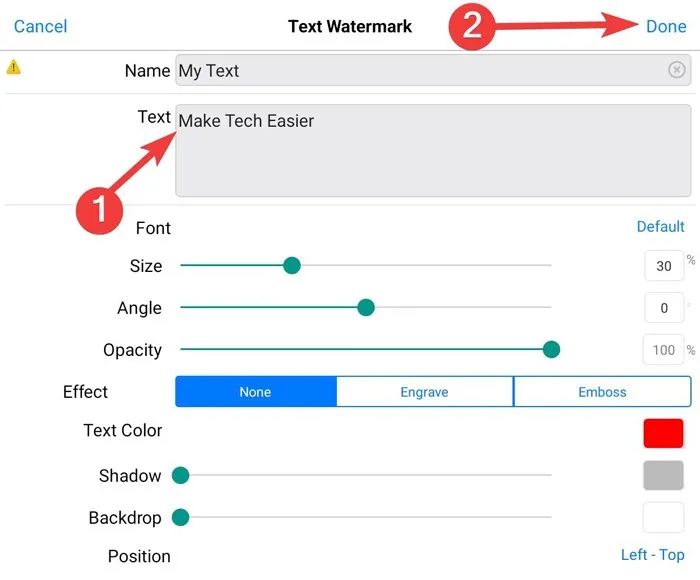
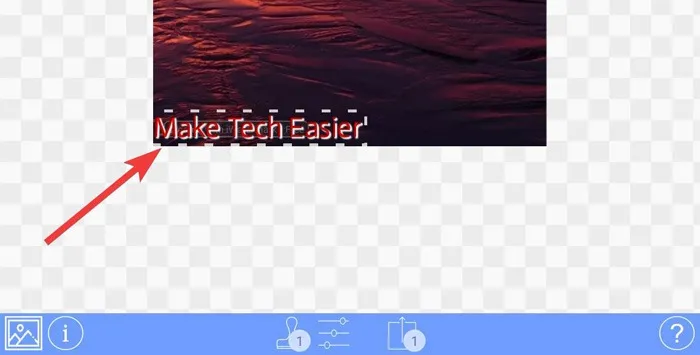
5. Usando o eZy Watermark Photos Lite
O aplicativo eZy Watermark tem um dos maiores downloads nas lojas de aplicativos Android. Um de seus recursos de destaque é a capacidade de criar marcas d’água em lotes de imagens. A importação de imagens também é fácil, pois oferece o upload de imagens de fontes como Google Drive, rolo da câmera, Facebook e Instagram.
- Abra o aplicativo e toque em “Single Image” no menu inferior.
- Escolha a origem da sua foto na lista a seguir.
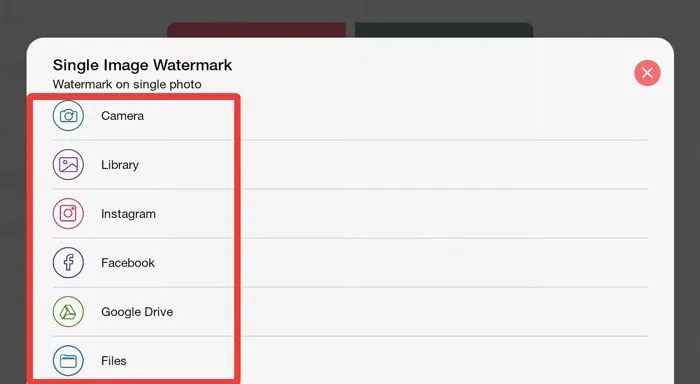
- Corte a foto tocando no ícone “Lápis” no canto superior direito e toque em “Concluído” quando estiver pronto.
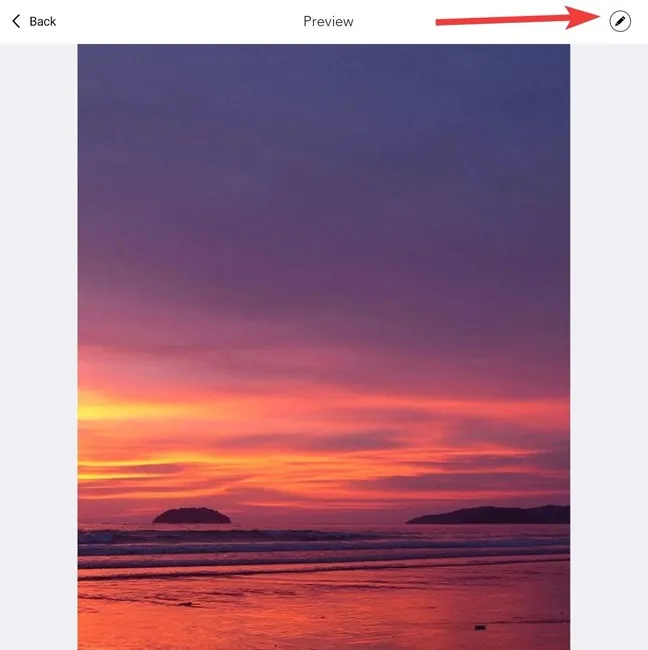
- Adicione uma marca d’água escolhendo “Galeria”, “Texto”, “Código QR”, “Assinatura” ou até mesmo um adesivo.
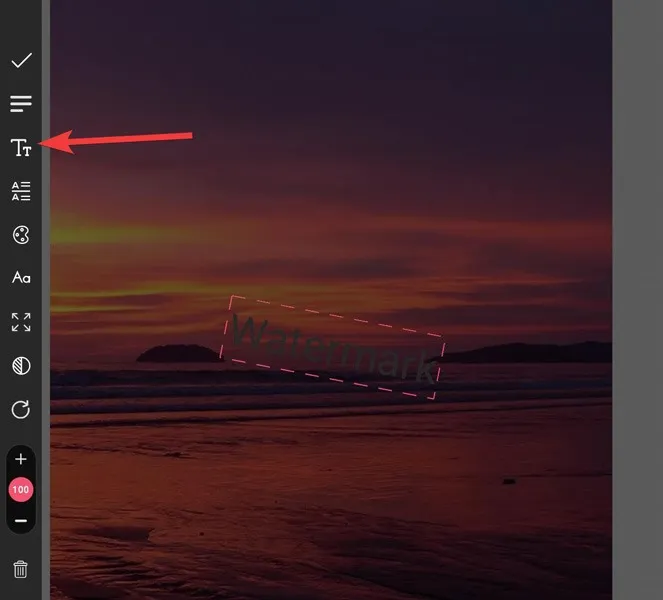
- Ajuste a marca d’água usando o painel do lado esquerdo e toque na marca “Verificar” quando terminar.
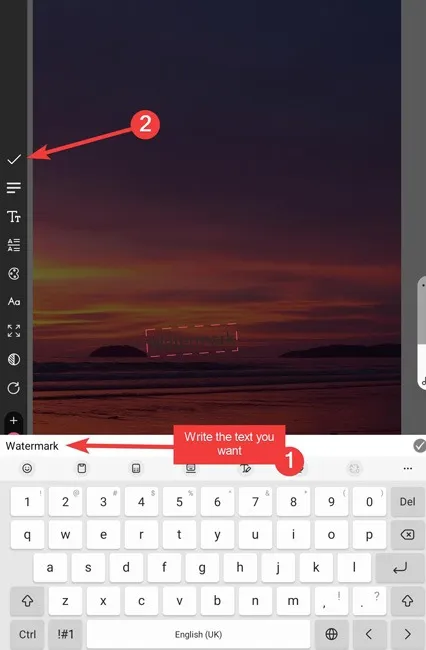
- Exporte a imagem final escolhendo o botão “Exportar” abaixo.
- Escolha onde deseja salvar a imagem.
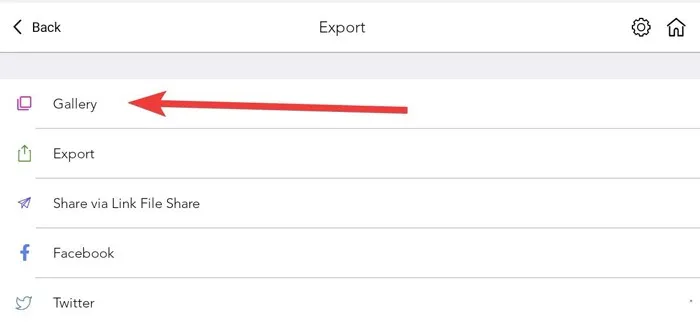
6. Usando o Canva
O Canva é outro aplicativo multifuncional de alto nível, permitindo que os usuários adicionem facilmente marcas d’água às suas imagens. O Canva é gratuito, mas suas funcionalidades superiores só podem ser acessadas com compras no aplicativo.
- Abra o aplicativo, escolha “Criar um design” e toque em “Sua história”.
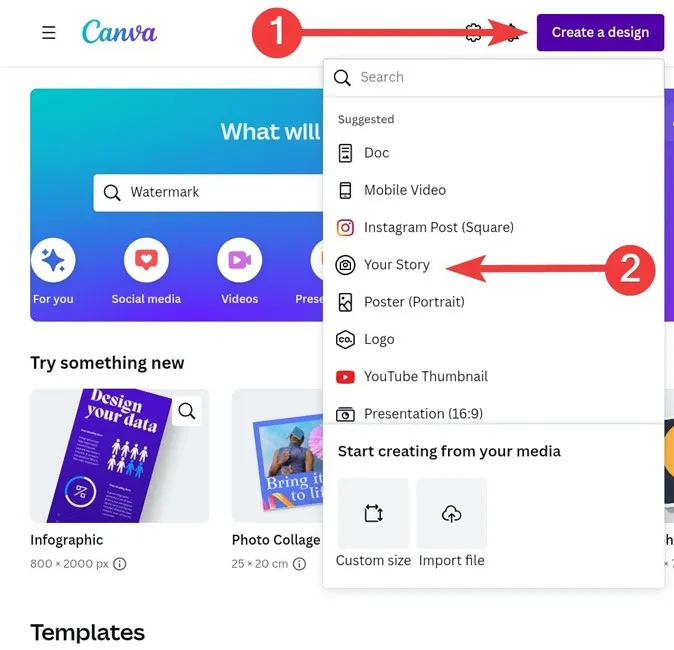
- No painel de edição principal, toque em “Galeria” e escolha a imagem que deseja adicionar à marca d’água.
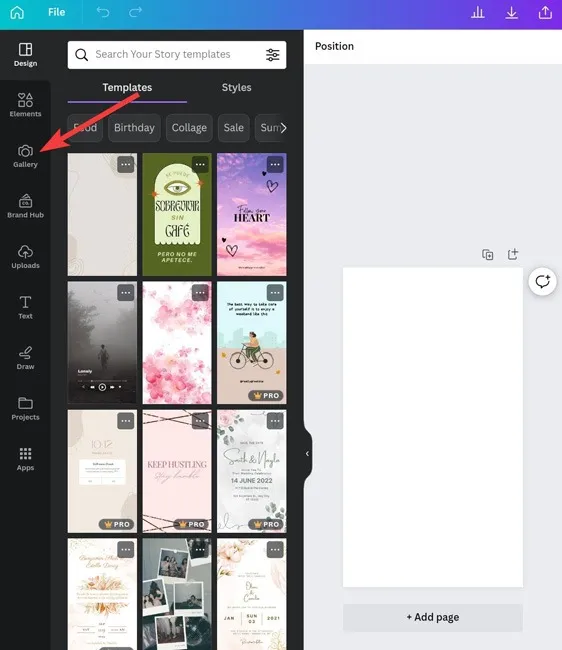
- Escolha “Texto” e selecione “Adicionar uma caixa de texto” para digitar tudo o que quiser.
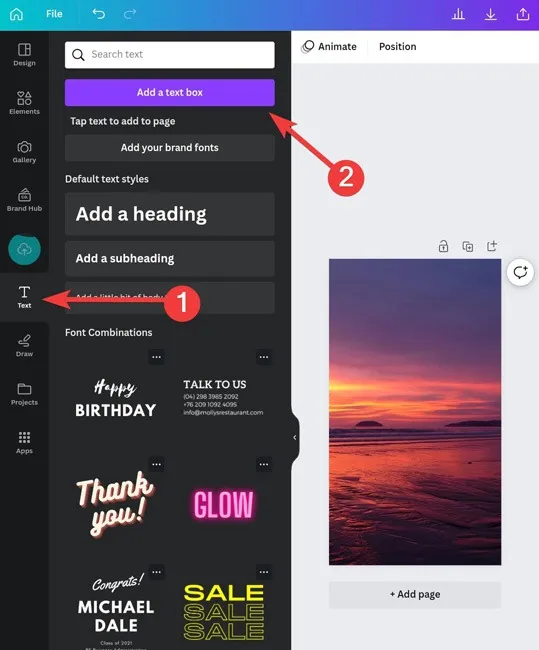
- Quando terminar, toque no botão “Download” na parte superior para salvar a foto.
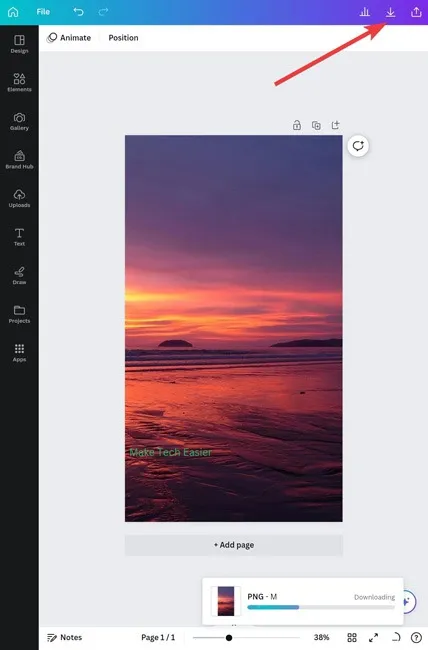
Adicionar uma marca d’água no seu dispositivo Android não é tão complicado quanto você pode imaginar. Em seguida, por que não descobrir como compartilhar suas novas fotos com marca d’água com amigos usando o compartilhamento nas proximidades ? Também podemos mostrar como ligar e desligar a lanterna no Android .
perguntas frequentes
Onde devo colocar a marca d’água nas minhas fotos?
Considere adicionar a marca d’água onde ela protege a imagem sem tirar o propósito do seu conteúdo. Portanto, você não deve colocá-lo muito ao lado, pois outros podem simplesmente cortá-lo, mas você também não pode colocá-lo sobre o assunto principal da foto. Assim, tente ajustar a opacidade de sua marca d’água para obter ambos.
Qual é o melhor removedor de marca d’água para Android?
O PicLab parece ser a melhor opção. É um aplicativo popular de edição de fotos que oferece várias ferramentas e recursos para aprimorar e transformar imagens. Uma de suas características marcantes é a remoção de objetos indesejados, planos de fundo e marcas d’água das fotos.
Quantos tipos de marcas d’água existem?
Existem dois tipos principais de marcas d’água: visíveis e invisíveis. Marcas d’água visíveis, como logotipos, textos ou imagens, são claramente vistas no documento. Marcas d’água invisíveis, como assinaturas digitais, criptografia ou esteganografia, ficam ocultas no arquivo.



Deixe um comentário